Vamos a añadir una conexión ftp a nuestro rclone, para ello lo primero como siempre en nuestra consola de comandos
rclone config
nos preguntará si queremos editar una conexión existente, añadir una nueva, borrar, etc.
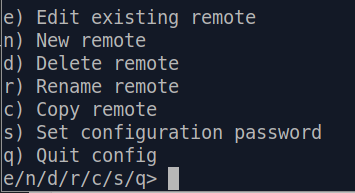
Escribimos n y pulsamos Intro
![]()
le damos un nombre a la nueva conexión, yo por ejemplo le he puesto ftp_ovh ahora nos pregunta el tipo de conexión
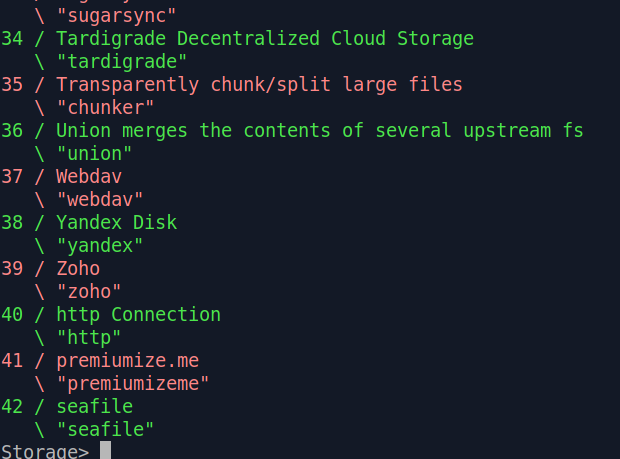
escribimos ftp y pulsamos Intro Ahora nos eguntará por la dirección de nuestro ftp en mi caso el hosting de OVH era ftp.cluster030.hosting.ovh.net y pulsamos Intro tras teclearlo

Ahora nos pregunta por el usuario de nuestra conexión ftp,

introducecs tu usuario y ahora te pedira el puerto a usar, si es el 21, simplemente pulsa Intro

Ahora nos pedira la contraseña. Nos permite generar una aleatoria, lo normal es que ya tengamos una que queramos conservar, así que pulsamos y y de nuevo Intro
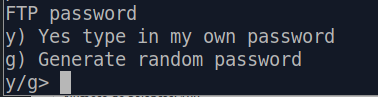
Ahora ya si nos pedira nuestra contraseña, la introducimos y volverá a pedirnosla para comprobar que la hemos escrito bien
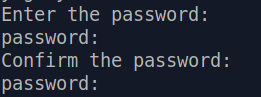
Ahora nos pedirá si queremos usar opciones de conexión con seguridad, yo en el alojamiento de OVH no he sido capaz de usar estas opciones, asi que recomiendo que pulséis Intro sin escribir nada.
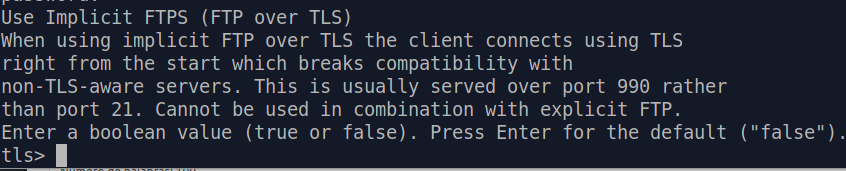
Y aquí de nuevo Intro sin escribir nada.

Por ultimo nos preguntará si queremos entrar en las opciones avanzadas, tecleamos n e Intro

Nos mostrará un resumen con los datos de nuestra nueva conexión, si esta todo bien, pulsamos y e Intro

El programa nos lleva al menú principal, pulsamos q y nos salimos de la configuración.

Ahora podremos comprobar que la conexión es correcta con ls, que nos listará los elementos que hay en el ftp. Vemos que me muestra los archivos que hay en el fp, ya podré usar todos los comandos de rclone, incluido mount, copy o sync, que veremos en otro artículo.

[…] rclone con nuestra cuenta de Google Drive donde hayamos creado la carpeta anterior y el ftp que usemos en nuestro alojamiento. Y probamos ambas conexiones con los comandos ls de […]